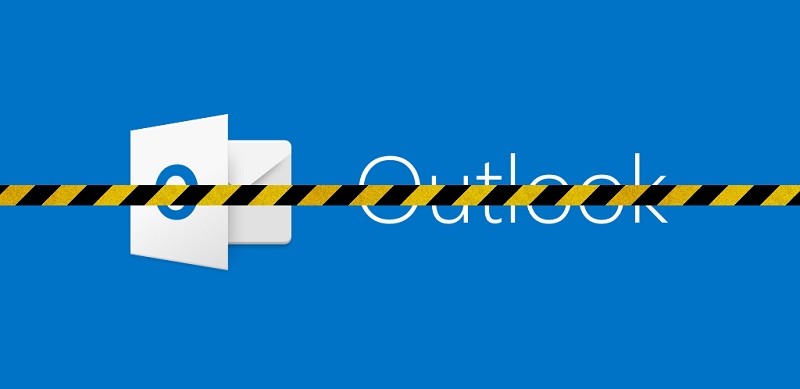
a kommunikáció és a magánélet tárgya manapság érdekes. Igen, több tucat platformon, hogy lehet használni, hogy küldjön és fogad e-maileket, valamint számos chat, termelékenység-növelő alkalmazások, hogy lehet akár letölteni, vagy használja a böngészőn keresztül. Számos lehetőség áll rendelkezésre, a hatalmas nemzetközi portáloktól a hasznos helyi platformokig, amelyek szinte minden országra, sőt régióra jellemzőek., Mivel azonban az adatok megsértésének soha véget nem érő hírében vagyunk, nem lehet segíteni, de arra a következtetésre juthatunk, hogy a magánélet manapság ritka árucikk. Igen, azonnal kommunikálhat szinte bárkivel – de ha az üzenetek tárgya valóban érzékeny, akkor nem feltétlenül akarja használni a nem védett csatornákat. Szerencsére, Outlook van a hátad ebben a tekintetben.
itt van, hogyan lehet jelszóval védeni az Outlook e-maileket.
hogyan védjük meg a jelszóval küldött e-maileket Outlook.com
Az Outlook segítségével küldött üzenetek védelme.,com egyszerű-mindössze annyit kell tennie, hogy titkosítja őket egyszerűen össze az üzenetet, mint általában, majd kapcsolja be a Titkosítás gomb felett a To: bar, mielőtt elküldi az e-mailt. Ha erre kattint, az üzenet titkosítva lesz az opportunista szállítási réteg biztonságával (TLS) annak biztosítása érdekében, hogy az üzenetet ne lehessen elfogni, mielőtt eléri a megfelelő beérkező leveleket., A felhasználóknak azonban azt tanácsolják, hogy vegye figyelembe, hogy az üzenet azonnal visszafejthető, miután elérte a címzett e-mail szolgáltatóját, így bár ez a módszer biztonsági réteget biztosít, nem pontosan teszi a levelezését golyóálló ellen mindenféle támadás kiberbűnözők használhatja, hogy megkapja az érzékeny információkat az üzenetben.
hogyan lehet jelszóval védeni az e-maileket az Outlook alkalmazásban
annak érdekében, hogy jelszóvédelmet használjon az e-maileken az Outlook alkalmazásban, telepítenie kell egy S/MIME tanúsítványt a rendszerére., Miután ezt megtette, kövesse az alábbi lépéseket a biztonságos üzenetek küldésének megkezdéséhez.
- Open Outlook 2016 vagy Outlook 2019.
- kattintson a Fájlszalagra.
- válassza az “Opciók” lehetőséget.”
- lépjen a “Trust Center Beállítások”pontra.
- LÉPJEN az “e-mail biztonság”menüpontra.
- lépjen a “titkosított e-mail” szakaszba.
- válassza a “Beállítások”lehetőséget.
- ugrás a “tanúsítványok és algoritmusok” menüpontra.
- válassza az “S / MIME”lehetőséget.
- kattintson az ” OK ” gombra a munka megerősítéséhez és befejezéséhez.
miután a szolgáltatás engedélyezve van, használhatja az e-mail titkosítására., Egyszerűen írja össze az üzenetet a szokásos módon, majd lépjen az” Opciók ” fülre. Válassza a” Titkosítás “lehetőséget, majd válassza a” Titkosítás S/MIME-vel ” lehetőséget.”
© 2021 Tombouctou
Theme by Anders Noren — Up ↑
















Vélemény, hozzászólás?